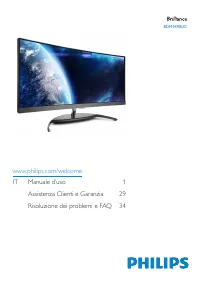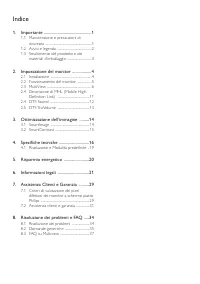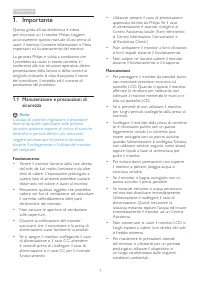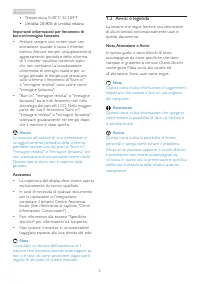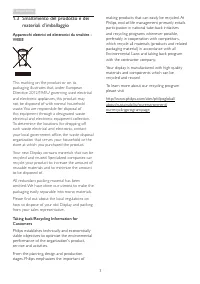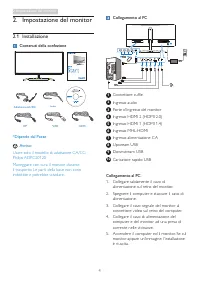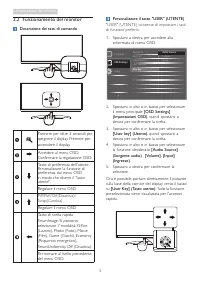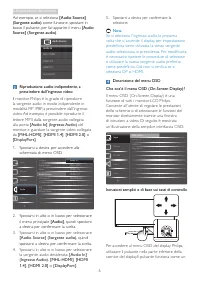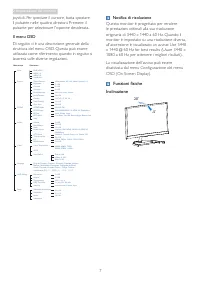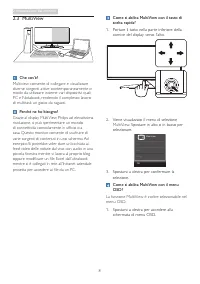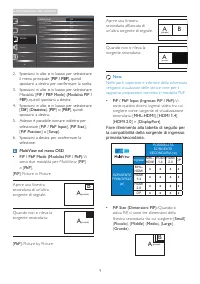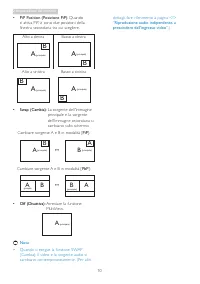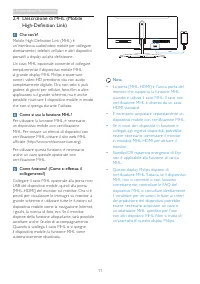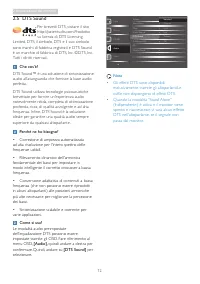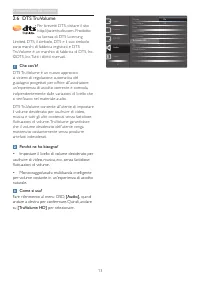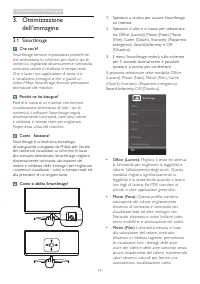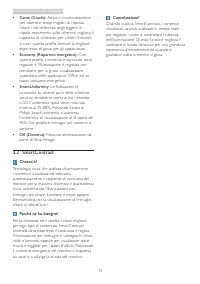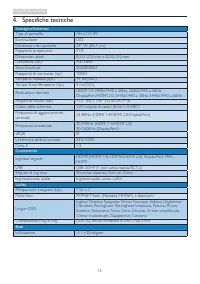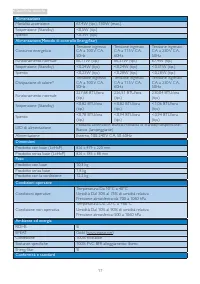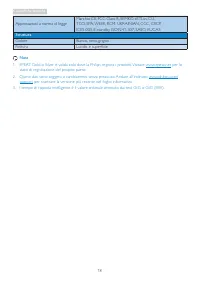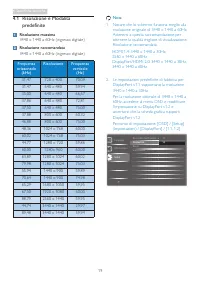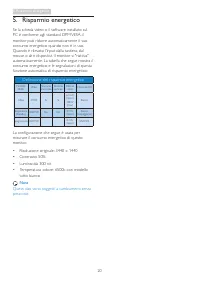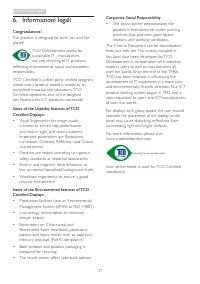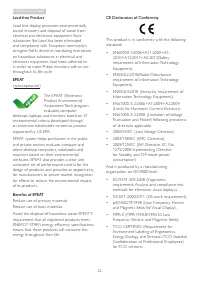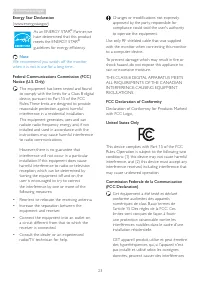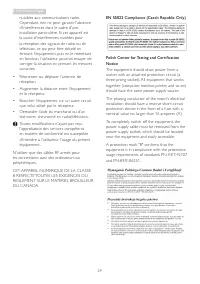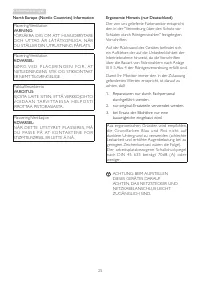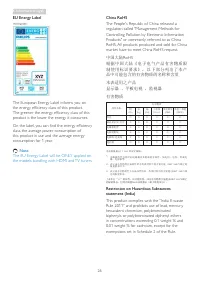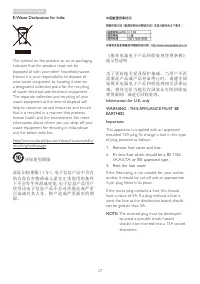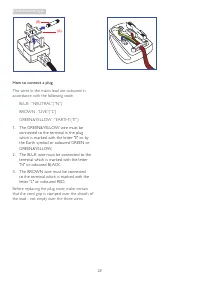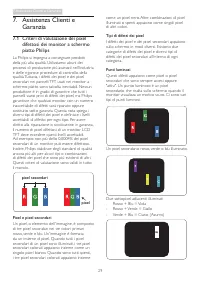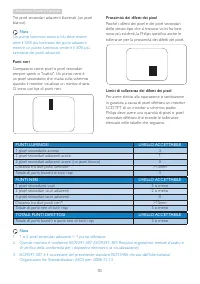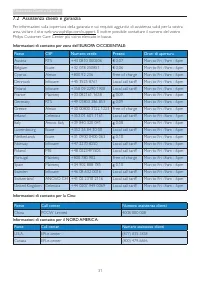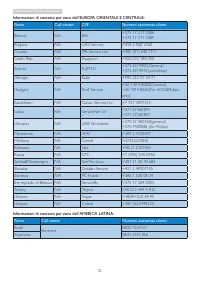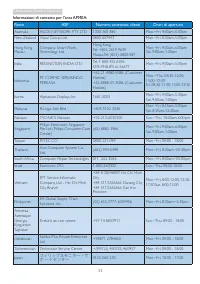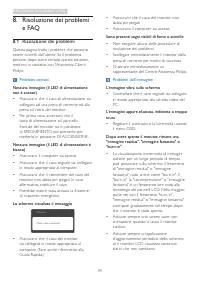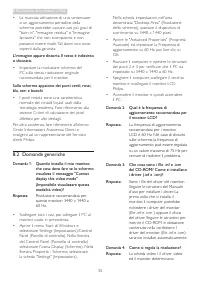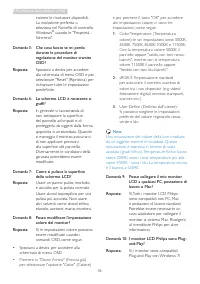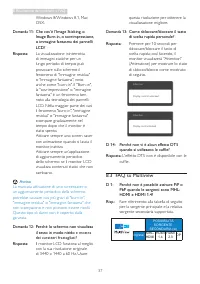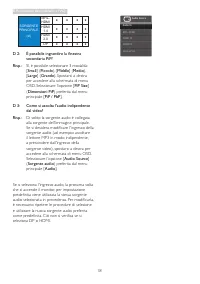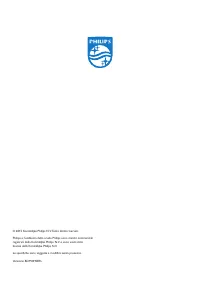Pagina 2 - Indice; Manutenzione e precauzioni di
Indice 1. Importante ............................................. 1 1.1 Manutenzione e precauzioni di sicurezza .............................................................1 1.2 Avvisi e legenda .............................................2 1.3 Smaltimento del prodotto e dei materiali d’imballagg...
Pagina 3 - Avvisi
1 1. Importante 1. Importante Questa guida all’uso elettronica è intesa per chiunque usi il monitor Philips. Leggere accuratamente questo manuale d’uso prima di usare il monitor. Contiene informazioni e Nota impor tanti sul funzionamento del monitor.La garanzia Philips è valida a condizione che il p...
Pagina 4 - Avvisi e legenda; Nota, Attenzione e Avvisi
2 1. Importante • Temperatura: 0-40°C 32-104°F • Umidità: 20-80% di umidità relativa Importanti informazioni per fenomeno di burn-in/immagine fantasma • Attivare sempre uno screen saver con animazione quando si lascia il monitor inattivo. Attivare sempre un’applicazione di aggiornamento periodico de...
Pagina 6 - Impostazione del monitor; Contenuti della confezione; Usare solo il modello di adattatore CA/CC:
4 2. Impostazione del monitor 2. Impostazione del monitor 2.1 Installazione Contenuti della confezione BDM3490UC © 20 15 K on ink lijk e P hilip s N .V. A ll ri ghts res erve d. U nauth orized duplica tion is a violation of applicable laws. M ade a nd p rint ed in C hin a. V ers ion Philips and the ...
Pagina 7 - Funzionamento del monitor; Descrizione dei tasti di comando
5 2. Impostazione del monitor 2.2 Funzionamento del monitor Descrizione dei tasti di comando Premere per oltre 3 secondi per spegnere il display. Premere per accendere il display. Accedere al menu OSD. Confermare la regolazione OSD.Tasto di preferenza dell'utente. Personalizzare la funzione di prefe...
Pagina 8 - Riproduzione audio indipendente, a; Nota; Istruzioni semplici e di base sui tasti di controllo
6 2. Impostazione del monitor Ad esempio, se si seleziona [Audio Source] (Sorgente audio) come funzione, spostare in basso il pulsante, per far apparire il menu [Audio Source] (Sorgente audio) . U Riproduzione audio indipendente, a prescin...
Pagina 9 - Il menu OSD; Notifica di risoluzione; Funzioni fisiche
7 2. Impostazione del monitor joystick. Per spostare il cursore, basta spostare il pulsante nelle quattro direzioni. Premere il pulsante per selezionare l'opzione desiderata. Il menu OSD Di seguito vi è una descrizione generale della struttura del menu OSD. Questa può essere utilizzata come riferime...
Pagina 10 - Perché ne ho bisogno?; Come si abilita MultiView con il menu
8 2. Impostazione del monitor 2.3 MultiView Che cos’è? Multiview consente di collegare e visualizzare diverse sorgenti attive contemporaneamente in modo da utilizzare insieme vari dispositivi quali PC e Notabook, rendendo il complesso lavoro di multitask un gioco da ragazzi. Perché ne ho bisogno? Gr...
Pagina 11 - Off
9 2. Impostazione del monitor PiP/PbP Audio Picture Input Color PiP/PbP Mode PiP/PbP InputPiP Size Swap PiP Position Off PiPPbP 2. Spostarsi in alto o in basso per selezionare il menu principale [ PIP / PBP ], quindi spostarsi a destra per confermare la scelta. 3. Spostarsi in alto o in basso per se...
Pagina 12 - PiP
10 2. Impostazione del monitor • PiP Position (Posizione PiP) : Quando si attiva PiP, vi sono due posizioni della finestra secondaria tra cui scegliere. Alto a destra Basso a destra B A A B Alto a sinistra Basso a sinistra B A A B • Swap (Cambia) : La sorgente dell'immagine principale e la sorgente ...
Pagina 13 - Come si usa la funzione MHL?
11 2. Impostazione del monitor 2.4 Descrizione di MHL (Mobile High-Definition Link) Che cos’è? Mobile High Definition Link (MHL) è un'interfaccia audio/video mobile per collegare direttamente i telefoni cellulari e altri dispositivi por tatili a display ad alta definizione. Un cavo MHL opzionale con...
Pagina 16 - Ottimizzazione dell’immagine; dell’immagine
14 3. Ottimizzazione dell’immagine 3. Ottimizzazione dell’immagine 3.1 SmartImage Che cos’è? Smar tImage fornisce impostazioni predefinite che ottimizzano lo schermo per diversi tipi di contenuti, regolando dinamicamente luminosità, contrasto, colore e nitidezza in tempo reale. Che si lavori con app...
Pagina 18 - Specifiche tecniche; Connettività
16 4. Specifiche tecniche 4. Specifiche tecniche Immagine/Schermo Tipo di pannello AH-LCD IPS Illuminazione LED Dimensioni del pannello 34'' W (86,7 cm) Rappor to proporzioni 21:9 Dimensioni pixel 0,232 (O) mm x 0,232 (V) mm Luminosità (tip.) 300 cd/m² Smar tContrast 50.000.000:1 Rappor to di contra...
Pagina 19 - Esterno
17 4. Specifiche tecniche Alimentazione Modalità accensione 67,4W (tip.), 130W (max.) Sospensione (Standby) <0,5W (tip.) Spento <0,3W (tip.) Alimentazione(Metodo di controllo EnergyStar) Consumo energetico Tensione ingresso CA a 100 V CA, 50Hz Tensione ingresso CA a 115 V CA, 60Hz Tensione ing...
Pagina 20 - Approvazioni a norma di legge
18 4. Specifiche tecniche Approvazioni a norma di legge Marchio CE, FCC Class B, SEMKO, cETLus, CU, TCO, EPA, WEEE, RCM, UKRAINIAN, CCC, CECP, ICES-003, E-standby, ISO9241-307, SASO, KUCAS Struttura Colore Bianco, nero, grigiot Finitura Lucido e superficie Nota 1. EPEAT Gold o Silver è valida solo d...
Pagina 21 - Risoluzione e Modalità; Risoluzione massima
19 4. Specifiche tecniche 4.1 Risoluzione e Modalità predefinite Risoluzione massima 3440 x 1440 a 60Hz (ingresso digitale) Risoluzione raccomandata 3440 x 1440 a 60Hz (ingresso digitale) Frequenza orizzontale (kHz) Risoluzione Frequenza verticale (Hz) 31,47 720 x 400 70,09 31,47 640 x 480 59,94 35,...
Pagina 22 - Risparmio energetico; Definizione del risparmio energetico
20 5. Risparmio energetico 5. Risparmio energetico Se la scheda video o il software installato sul PC è conforme agli standard DPM VESA, il monitor può ridurre automaticamente il suo consumo energetico quando non è in uso. Quando è rilevato l'input dalla tastiera, dal mouse o altri dispositivi, il m...
Pagina 31 - Assistenza Clienti e Garanzia; Assistenza Clienti e; Criteri di valutazione dei pixel; subpixel; pixel secondari
29 7. Assistenza Clienti e Garanzia 7. Assistenza Clienti e Garanzia 7.1 Criteri di valutazione dei pixel difettosi dei monitor a schermo piatto Philips La Philips si impegna a consegnare prodotti della più alta qualità. Utilizziamo alcuni dei processi di produzione più avanzati nell'industria e del...
Pagina 33 - Assistenza clienti e garanzia; Philips Customer Care Center più vicino elencato in basso.; Paese
31 7. Assistenza Clienti e Garanzia 7.2 Assistenza clienti e garanzia Per informazioni sulla coper tura della garanzia e sui requisiti aggiuntivi di assistenza validi per la vostra area, visitare il sito web www.philips.com/suppor t. È inoltre possibile contattare il numero del vostro Philips Custom...
Pagina 36 - Risoluzione dei problemi e FAQ; Risoluzione dei problemi; Problemi comuni; Problemi dell’immagine
34 8. Risoluzione dei problemi e FAQ 8. Risoluzione dei problemi e FAQ 8.1 Risoluzione dei problemi Questa pagina tratta i problemi che possono essere corretti dall’utente. Se il problema persiste, dopo avere tentato queste soluzioni, mettersi in contatto con l’Assistenza Clienti Philips. Problemi c...
Pagina 37 - Domande generiche
35 8. Risoluzione dei problemi e FAQ • La mancata attivazione di uno screensaver o un aggiornamento periodico della schermo potrebbe causare casi più gravi di "burn-in", "immagine residua" o "immagine fantasma" che non scompaiono e non possono essere risolti. Tali danni non s...
Pagina 39 - Avviso; FAQ su Multiview
37 8. Risoluzione dei problemi e FAQ Windows 8/Windows 8.1, Mac OSX. Domanda 11: Che cos’è l’Image Sticking, o Image Burn-in, o sovrimpressione, o immagine fantasma dei pannelli LCD? Risposta: La visualizzazione ininterrotta di immagini statiche per un lungo periodo di tempo può provocare sullo sche...